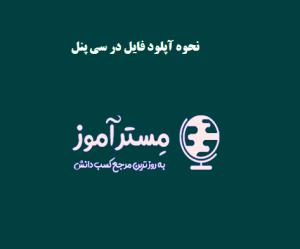نحوه تهیه فول بک آپ از تمام اطلاعات هاست سی پنل
نحوه تهیه فول بک آپ از تمام اطلاعات هاست سی پنل
در این آموزش با نحوه تهیه فول بک آپ از تمام اطلاعات هاست سی پنل آشنا می شوید با مسترآموز همراه باشید.
ابتدا وارد هاست سی پنل وب سایتمون می شوید و از قسمت files بر روی گزینه backup wizard کلیک کنید.
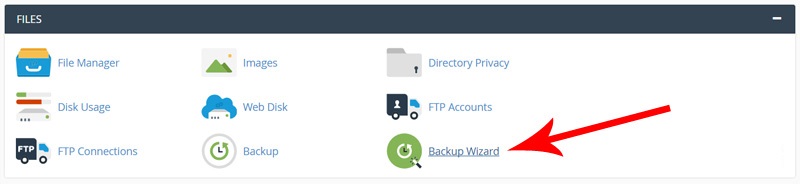
از قسمت backup بر روی دکمه آبی رنگ backup کلیک کنید.
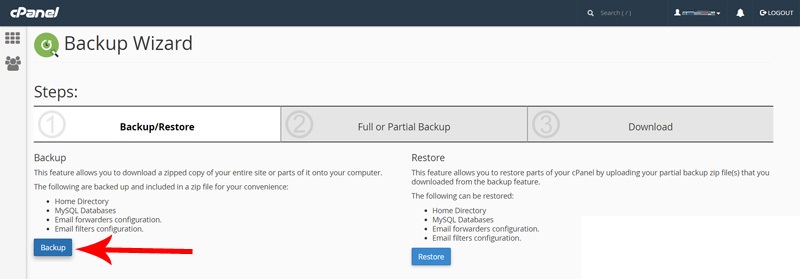
در این بخش نوع بکاپ گیری را به شمایشنهاد میشه روش اول از طریق قسمت Select Partial Backup است که از قسمت های مختلف سی پنل بکاپ های جداگانه ای تهیه کند، که آن ها را یکی یکی توضیح میدهم:
Home backup :
از طریق این گزینه میتوانید از تمام فایل ها و دایرکتوری های موجود در فایل منیجر هاست ، بکاپ گیری انجام دهید.
Mysql databases :
از طریق این گزینه میتوانیم از هرکدام از دیتابیس های هاست به صورت انتخابی بکاپ گیری انجام بدید و به فایل های خروجی دیتابیس دسترسی داشته باشید.
Email forwarder & filters :
توسط آن هم میتونیم از تنظیمات انواع ارجاع دهنده های ایمیل داخل هاست و یا فیلتر هایی که برای ایمیل های دریافتی داخل سی پنل تنظیم کردیم بکاپ گیری انجام بدید.
با توجه به این که می خواهید از تمام محتویات هاست وب سایت بکاپ گیری کنید که هم شامل فایل های سایت باشد و هم شامل تمام دیتابیس ها و هم شامل تمام تنظیمات ایمیل اکانت ها باشد، پس باید از قسمت Full Backup بر روی دکمه آبی رنگ full backup کلیک کنید،
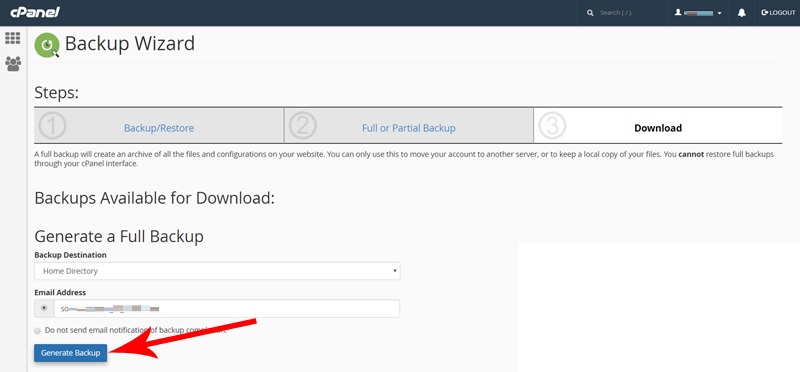
روی این دکمه کلیک کنید تا وارد مرحله نهایی بکاپ گیری شوید، از قسمت Generate a Full Backup، دقت کنید که Backup Destination بر روی home directory تنظیم شده باشد و از قسمت Email Address باید توجه کنید که یک آدرس ایمیل صحیح توی این فیلد وجود داشته باشد، البته آدرس ایمیل مدیر اصلی هاست به صورت پیشفرض توی این فیلد قرار گرفته شده و کاربردش این است که وقتی فرآیند بکاپ گیری به پایان رسید، هاست سی پنل یه ایمیل به آن آدرس ارسال می کند و می گوید که بکاپ شما حاضر شده است. و درصورتی که گزینه Do not send email notification of backup completion را انتخاب کنید حتی بعد از اتمام فرآیند بکاپ گیری هاست سی پنل هیچ ایمیلی برای اطلاع رسانی اتمام پروسه بکاپ گیری ارسال نمیکند.
برای شروع پروسه بکاپ گیری بر روی دکمه آبی رنگ generate backup کلیک کنید تا این پیغام آبی رنگ را مشاهده کنید، مشاهده این پیغام به این معنی است که فرآیند بکاپ گیری آغاز شده و پس از اتمام پروسه بکاپ گیری و حاضر شدن فول بکاپ یه ایمیل به آدرس پیشفرض مدیر هاست جهت اطلاع رسانی انجام می شود.
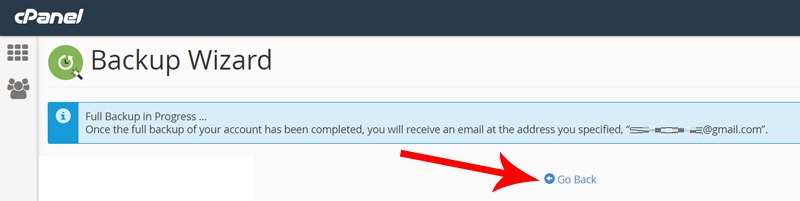
شما باید بدانید که هرچقدر حجم فایل ها و اطلاعات قرار گرفته شده بر روی هاستتون بیشتر باشد مدت زمان بیشتری هم لازم است تا فول بکاپ هاست شما آماده شوند، البته مدت زمان حاضر شدن بکاپ به نوع هارد سرور، توان سرور و آزاد بودن منابع سرور هم بستگی دارد، اما نکته مهم اینجاست که پس از حاضر شدن فول بکاپ، این بکاپ داخل مسیر home فایل منیجر هاست سی پنل قرار میگیرد، پس ما هم بر روی آیکون سی پنل از اون بالا کلیک کنید تا وارد صفحه اصلی کنترل پنل بشوید و حالا از قسمت file بر روی ابزار file manager که قسمت اصلی مدیریت فایل های داخل هاست هستش کلیک کنید.
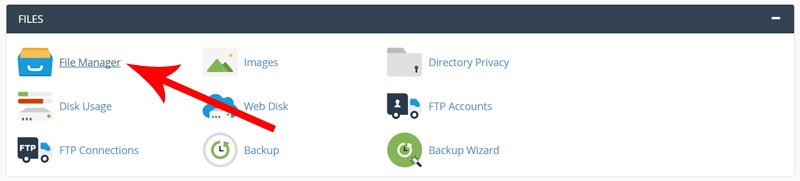
به صورت خودکار به مسیر home فایل منیجر هاست هدایت شدید، اما اگر هاست شما، شما را به صورت پیشفرض به مسیر public_html هدایت میکند، لازم است که برای دیدن فایل فول بکاپ از منو های سمت چپ بر روی شاخه اصلی یعنی home، به اینصورت کلیک کنید تا وارد مسیر home هاست سی پنل بشوید.
اگر شما بلافاصله پس از فشردن دکمه بکاپ گیری وارد صفحه ای شدید و دیدید که حجم فول بکاپ شما در حد کیلوبایت هستند و به یک حجم نرمالی نرسیده به این معناست که فول بکاپ هاست شما هنوز کامل ساخته نشده و باید بیشتر صبر کنید تا حجم این فایل به مگابایت یا حتی گیگابایت برسد و ایمیل اطلاعیه مبنی بر اتمام فرآیند تهیه فول بکاپ از سمته هاست دریافت کنید.
حالا شما با کلیک راست کردن بر روی این فایل و فشردن دکمه download قادرید این فول بکاپ را دانلود کنید.
در صورت مشکل و سوال داشتن در هر زمینه ای با ما در ارتباط باشید…
آدرس: تهران , خیابان شریعتی پایین تر از طالقانی کوچه صدیق پلاک 3 واحد 402
تلفن: 09120197613-02177615309
ایمیل: info@webamooz.co